Wenn Sie mit der YouTube-App auf Ihrem Telefon oder Tablet keine YouTube-Videos herunterladen können, kennen Sie dann den Grund und wissen, wie Sie das Problem beheben können? Wenn Sie keine Ahnung haben, können Sie das MiniTool uTube Downloader verwenden, um Videos herunterzuladen, oder andere in diesem Artikel genannte Lösungen verwenden, um das Problem zu lösen.
Wenn Sie ein YouTube Premium-Nutzer sind, können Sie viel davon profitieren. Sie können zum Beispiel werbefreie YouTube-Videos ansehen, youTube-Videos im Hintergrund abspielen, youTube-Videos herunterladen, anschauen YouTube-Originale ohne zusätzliche Kosten, und mehr.
Was ist YouTube Premium?
YouTube Premium, früher bekannt als YouTube Red, ist ein von YouTube angebotener Abonnementdienst. Ja, Sie müssen dafür bezahlen. Dann kommen Sie in den Genuss der oben erwähnten bequemen Dienstleistungen. Außerdem können Sie damit auch auf den Musik-Streaming-Dienst YouTube Music zugreifen, wenn Sie YouTube Premium abonniert haben.
Warum kann ich YouTube-Videos nicht herunterladen?
Unter diesen Vorteilen ist das Herunterladen von YouTube-Videos eine sehr beliebte Funktion. Sie ist nur in der YouTube-App verfügbar.
Manchmal kann es vorkommen, dass Sie YouTube-Videos nicht über die YouTube-App herunterladen können. In einer Situation wie dieser werden Sie sich fragen: Warum kann ich keine YouTube-Videos herunterladen?
Hier sind einige der Hauptgründe, warum Sie keine Videos von YouTube herunterladen können:
- Sie sind nicht bei YouTube Premium angemeldet.
- Ihre Mitgliedschaft ist abgelaufen.
- YouTube Premium ist an Ihrem Standort nicht verfügbar.
- Die Einstellungen für den Download von YouTube-Videos sind nicht korrekt.
- Ihre YouTube-App ist nicht aktuell.
- Das Wi-Fi-Netzwerk ist nicht stabil oder nicht verfügbar.
- Sie erreichen das YouTube Premium-Gerätelimit.
- Und mehr….
Empfehlungen:
- Wie lädt man YouTube-Videos auf die Kamerarolle herunter?
- Wie lädt man YouTube-Videos auf Android herunter?
Was können Sie tun, wenn Sie keine YouTube-Videos mehr herunterladen können?
Versuchen Sie diese Dinge, wenn Sie keine Videos von YouTube herunterladen können
- Verwenden Sie einen YouTube-Video-Downloader eines Drittanbieters
- Vergewissern Sie sich, dass Sie bei Ihrem YouTube Premium angemeldet sind.
- Vergewissern Sie sich, dass die Gültigkeitsdauer Ihres YouTube Premiums noch nicht abgelaufen ist.
- Stellen Sie sicher, dass YouTube Premium an Ihrem Standort verfügbar ist.
- Ändern Sie die Einstellungen für den YouTube-Download.
- Aktualisieren Sie die YouTube-App.
- Überprüfen Sie die Wi-Fi-Netzwerkverbindung.
- Prüfen Sie, auf wie viele Geräte Sie heruntergeladen haben
# Fix 1: MiniTool uTube Downloader verwenden
Wenn Sie keine Videos von YouTube über YouTube Premium herunterladen können, können Sie einen YouTube-Videodownloader eines Drittanbieters verwenden, um Videos auf Ihren Computer herunterzuladen und dann auf Ihr Telefon oder Tablet zu übertragen.
Anmerkung: Aufgrund des Urheberrechtsproblems sollten die heruntergeladenen YouTube-Videos nicht für geschäftliche Zwecke verwendet werden, es sei denn, Sie sind dazu berechtigt.
MiniTool uTube Downloader ist einen Versuch wert. Es ist ein kostenloser YouTube-Video-Downloader. Sie können diese Software direkt verwenden, um nach den Videos zu suchen, die Sie herunterladen möchten, und diese dann in den Formaten MP3, MP4, WAV und WebM mit hoher Auflösung herunterladen.
MiniTool uTube DownloaderKlicken zum Download100%Sauber & Sicher
Diese Software ist sehr einfach zu bedienen. Sie können diese Anleitung befolgen, um die benötigten Videos von YouTube herunterzuladen.
1. Laden Sie MiniTool uTube Downloader herunter und installieren Sie es auf Ihrem Computer.
2. Öffnen Sie die Software. Wenn Sie den Download-Ort angeben oder mehrere Videos gleichzeitig herunterladen möchten, können Sie auf das Hamburger-Menü-Iconneben der Schaltfläche Minimierenklicken und wählen Sie Einstellungen. Auf der Pop-Out-Oberfläche können Sie den Speicherort für die heruntergeladenen Videos auswählen und die Anzahl der Videos festlegen, die Sie gleichzeitig herunterladen möchten.
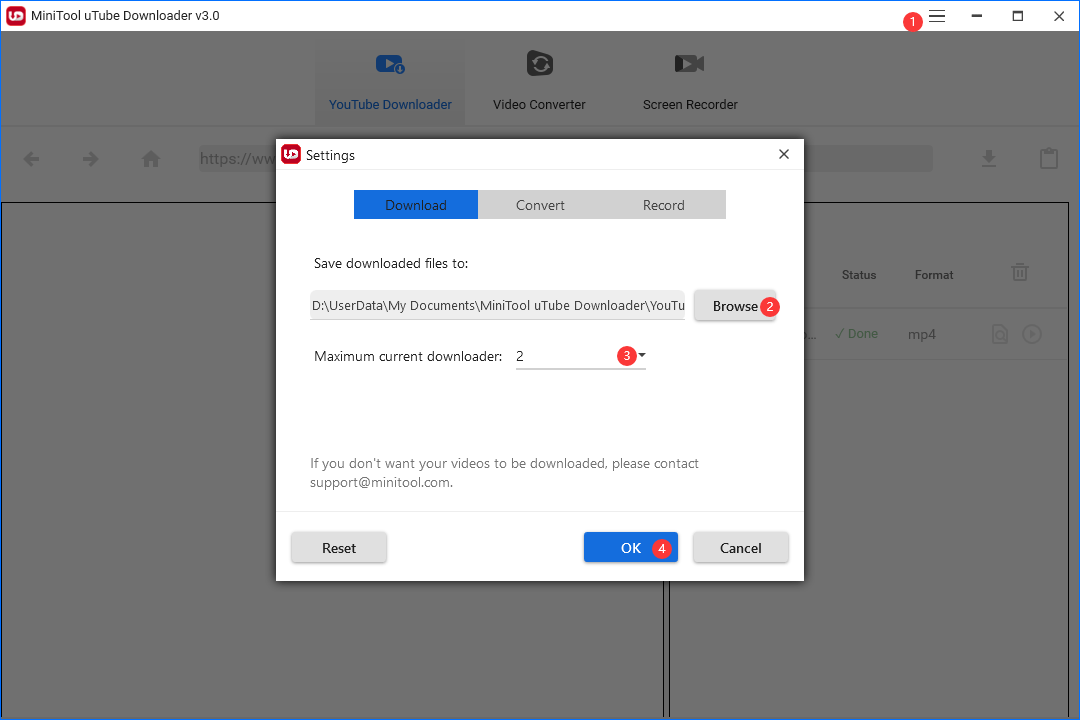
3. Verwenden Sie die Software, um Ihre gewünschten Videos auf YouTube zu finden und klicken Sie darauf, um das Video zu öffnen.
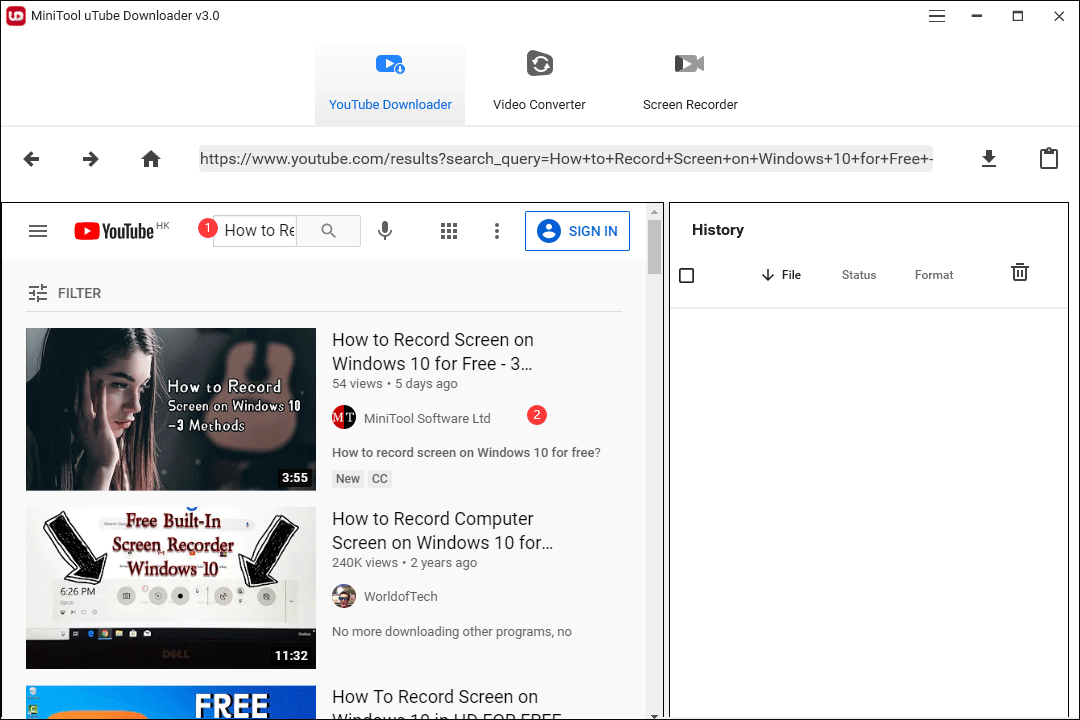
4. Klicken Sie auf das Download-Symbolum fortzufahren.
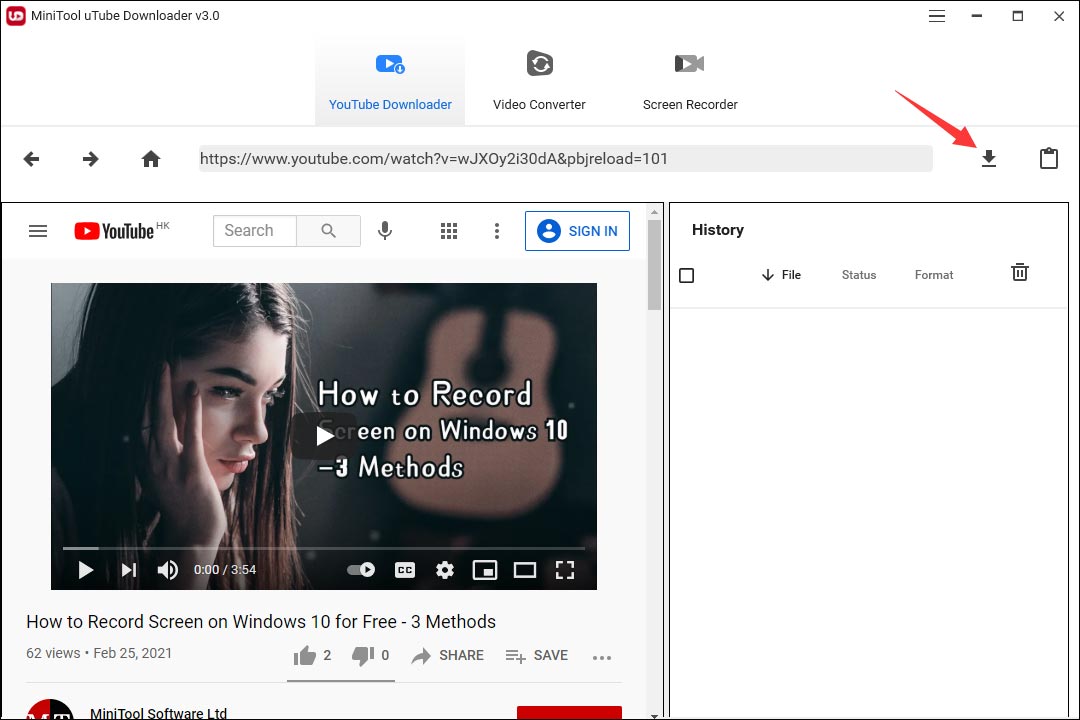
5. Auf der Popup-Oberfläche sehen Sie die verfügbaren Video-/Audio-Ausgabeformate. Sie müssen das Format und die Auflösung auswählen, die Sie verwenden möchten. Wenn Untertitel verfügbar sind, können Sie bei Bedarf auch einen auswählen.
Klicken Sie auf den DOWNLOADum das Herunterladen des YouTube-Videos zu starten.
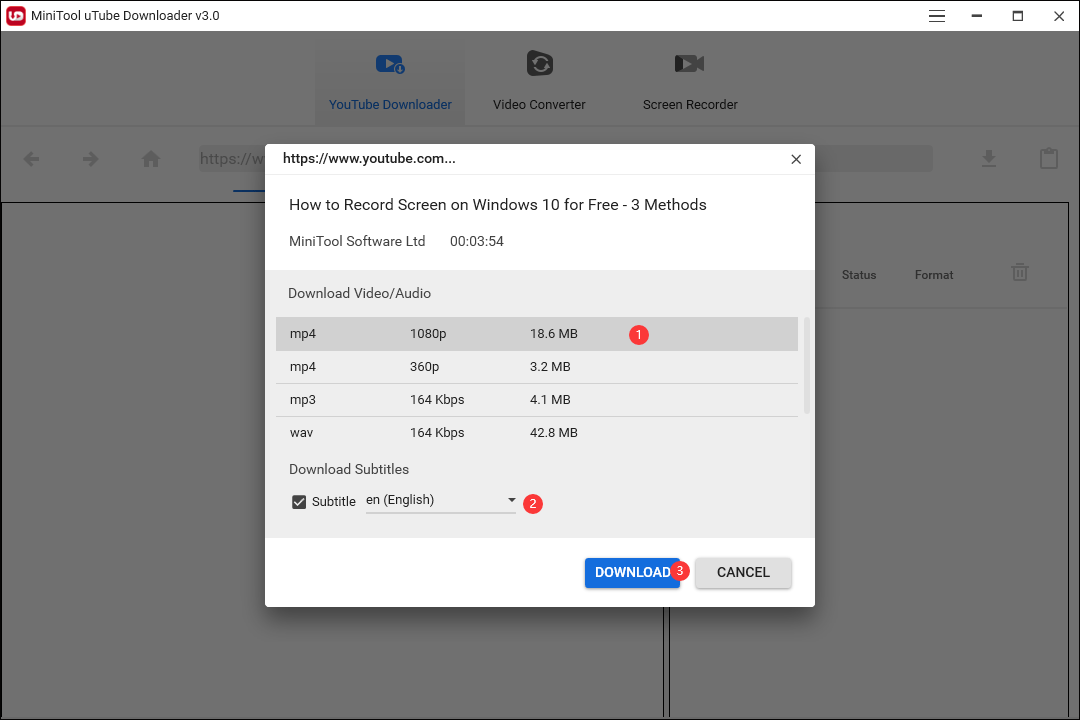
6. Sie kehren zur Hauptschnittstelle der Software zurück und können auf der rechten Seite den Prozess des Herunterladens von Videos sehen. Sie müssen geduldig warten, bis der gesamte Prozess abgeschlossen ist.
7. Nach dem Herunterladen können Sie auf die Schaltfläche Zur Datei navigierenklicken, um den Speicherort der Datei zu öffnen. Sie können auch auf die Schaltfläche Abspielenklicken, um das heruntergeladene Video direkt abzuspielen.
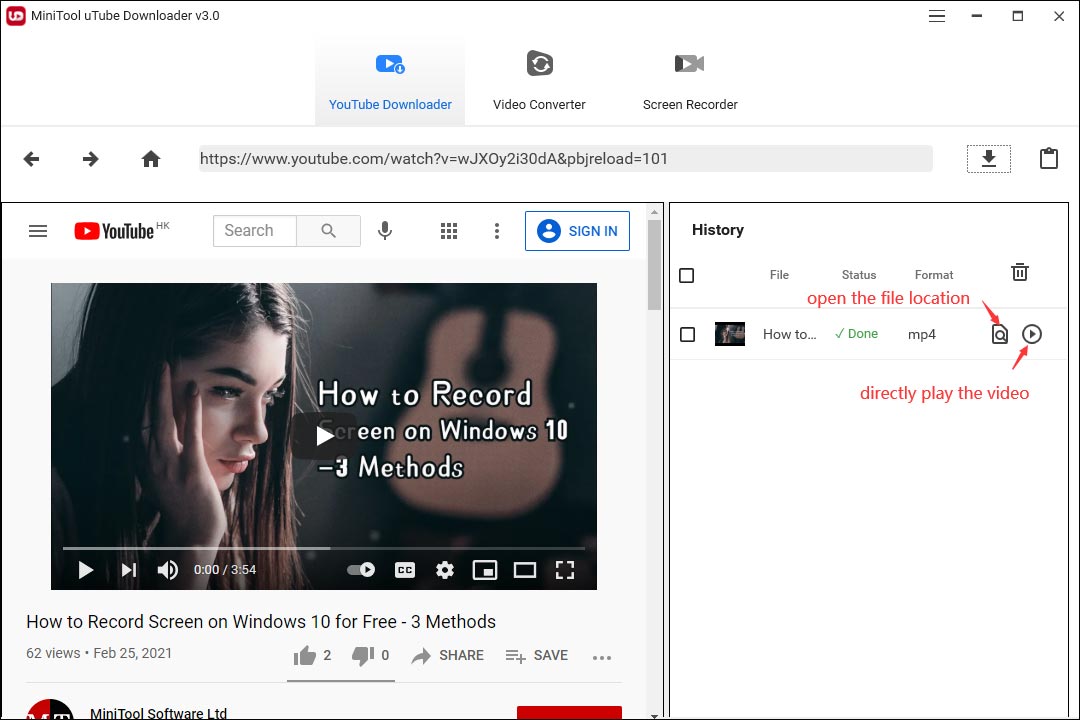
8. Wie Sie sehen, ist das Herunterladen von YouTube-Videos mit MiniTool uTube Downloader ein einfacher Vorgang.
MiniTool uTube DownloaderKlicken zum Download100%Sauber & Sicher
Wenn Sie diese Videos auf Ihrem Android oder iPhone ansehen möchten, können Sie sie von Ihrem Computer auf Ihr Gerät übertragen.
Empfehlungen:
- Wie überträgt man Dateien zwischen Ihrem Computer und Android?
- Wie überträgt man Dateien vom PC auf das iPhone?
Sie müssen jedoch noch das Problem mit dem Herunterladen von YouTube-Videos beheben, das Sie haben. Wenn ja, können Sie die folgenden Lösungen ausprobieren.
# Fix 2: Anmelden/Abmelden bei Ihrem YouTube Premium
Sie müssen sicherstellen, dass Sie sich bei dem Google-Konto angemeldet haben, das mit Ihrer YouTube Premium-Mitgliedschaft verbunden ist. Sie können diese Dinge zur Bestätigung tun:
- Melden Sie sich bei Ihrem Google-Konto ab und melden Sie sich erneut bei dem Konto an, das mit YouTube Premium verknüpft ist.
- Wenn Sie sich erfolgreich bei Ihrem Konto anmelden, sollten Sie das YouTube Premium-Logo anstelle des YouTube-Logos sehen. Das Logo befindet sich in der oberen linken Ecke der App.
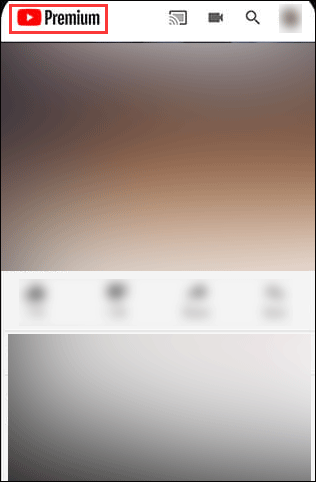
# Fix 3: Überprüfen Sie Ihr YouTube Premium Ablaufdatum
Die YouTube Premium-Mitgliedschaft hat ein Ablaufdatum. Wenn das Ablaufdatum überschritten ist, können Sie keine YouTube-Videos mehr mit der YouTube-App herunterladen. Wenn Sie also keine YouTube-Videos mehr herunterladen können, können Sie das Ablaufdatum überprüfen, um sich zu vergewissern.
# Fix 4: Überprüfen Sie Ihren Standort
YouTube Premium ist nicht an allen Orten der Welt verfügbar. Vielleicht befinden Sie sich gerade an einem Ort, an dem YouTube Premium nicht verfügbar ist. Auf dieser Seite können Sie überprüfen, ob Sie an einem unterstützten Ort wohnen: Premium-Mitgliedschaften verfügbare Standorte.
# Fix 5: Überprüfen Sie die Download-Einstellungen auf Ihrem Gerät
Wenn Sie die YouTube-App so einstellen, dass Videos nur heruntergeladen werden, wenn eine Wi-Fi-Netzwerkverbindung aktiviert und verfügbar ist, können Sie keine YouTube-Videos herunterladen, wenn Sie mit mobilen Daten arbeiten. Sie können die Einstellungen mit diesen Schritten ändern:
- Tippen Sie auf Ihr Profilbild in der YouTube-App.
- Tippen Sie auf Einstellungen(das Zahnradsymbol).
- Tippen Sie auf Bibliothek & Downloads.
- Tippen Sie auf Verbindung herunterladen.
- Stellen Sie sicher, dass Alle Verbindungsartenausgewählt ist.
Andererseits müssen Sie auch die Einstellungen auf Ihren mobilen Geräten überprüfen, um sicherzustellen, dass Sie Hintergrunddaten für die YouTube-App aktiviert haben.
# Fix 6: Aktualisieren Sie die YouTube App
Wenn Ihre YouTube-App veraltet ist, kann es auch leicht passieren, dass Sie keine YouTube-Videos herunterladen können. Um diese Möglichkeit auszuschließen, können Sie im App Store Ihres Geräts überprüfen, ob Updates für die YouTube-App verfügbar sind. Wenn ja, müssen Sie es auf die neueste Version aktualisieren und dann überprüfen, ob Sie YouTube-Videos erfolgreich herunterladen können.
# Fix 7: Überprüfen Sie die Wi-Fi-Netzwerkverbindung
Der Download von YouTube-Videos erfordert eine starke Netzwerkverbindung. In der Regel müssen Sie sicherstellen, dass Sie ein Wi-Fi-Netzwerk mit einer Internetgeschwindigkeit von 3 MBPS oder noch schneller verwenden. Auf der anderen Seite sollte Ihr mobiles Gerät 3G-, 4G- oder LTE-Geschwindigkeiten unterstützen. Sie können die Google Geschwindigkeitstest-Seite nutzen, um Ihre Geschwindigkeit zu testen.
Außerdem müssen Sie sicherstellen, dass Ihre Wi-Fi-Netzwerkverbindung normal funktioniert. Das heißt, es gibt keine Probleme. Sie können Ihren Browser öffnen und eine Website besuchen, um die Situation der Netzwerkverbindung zu überprüfen. Wenn das Ergebnis nicht gut ist, müssen Sie zuerst die Wi-Fi-Probleme lösen.
# Fix 8: Prüfen Sie, wie viele Geräte mit der gleichen YouTube Premium-Mitgliedschaft angemeldet sind
Sie können dasselbe YouTube Premium-Konto auf vielen Geräten verwenden und dann die von Ihnen benötigten Videos herunterladen. Es gibt jedoch eine Begrenzung der Geräteanzahl, die bei 10 liegt.
Wenn Sie ein YouTube-Video auf ein neues Gerät herunterladen, sobald Sie das Limit erreicht haben, wird das älteste Gerät deautorisiert. Sie können dies bis zu 4 Mal innerhalb eines Jahres tun. Wenn Sie auch dieses Limit überschreiten, werden YouTube-Videos nicht heruntergeladen und es erscheint die Meldung Tut mir leid, dieses Video kann nicht heruntergeladen werden, wenn Sie ein YouTube-Video auf ein nicht autorisiertes Gerät herunterladen möchten. Wenn Ihnen das passiert, können Sie jedes Gerät verwenden, das Sie bisher zum Herunterladen von Videos benutzt haben.
Was tun, wenn Ihr YouTube-Downloader nicht funktioniert?
Wenn Sie einen YouTube-Video-Downloader eines Drittanbieters verwenden und dieser plötzlich nicht mehr funktioniert, kennen Sie dann die Ursachen?
Sie sollten die folgenden Situationen berücksichtigen:
- Einige kostenpflichtige YouTube-Videos stehen aufgrund von Urheberrechtsproblemen nicht zum Download bereit.
- Die Video-URL wird nicht erkannt oder ist falsch.
- Sie verwenden nicht die neueste Version des YouTube-Video-Downloaders.
- Einige Anti-Virenprogramme betrachten den YouTube-Downloader als Malware.
Was können Sie tun, wenn Sie YouTube-Videos nicht mit dem YouTube-Downloader herunterladen können? Hier sind vier entsprechende Lösungen:
Methode 1: Nehmen Sie Ihr benötigtes YouTube-Video auf
Wenn Sie YouTube-Videos nicht mit einem YouTube-Video-Downloader herunterladen können, können Sie umdenken: Sie können stattdessen youTube-Videos auf dem Bildschirm aufnehmen. Sie können MiniTool Screen Recorder verwenden. Dies ist ebenfalls ein kostenloses Tool, das in MiniTool uTube Downloader enthalten.
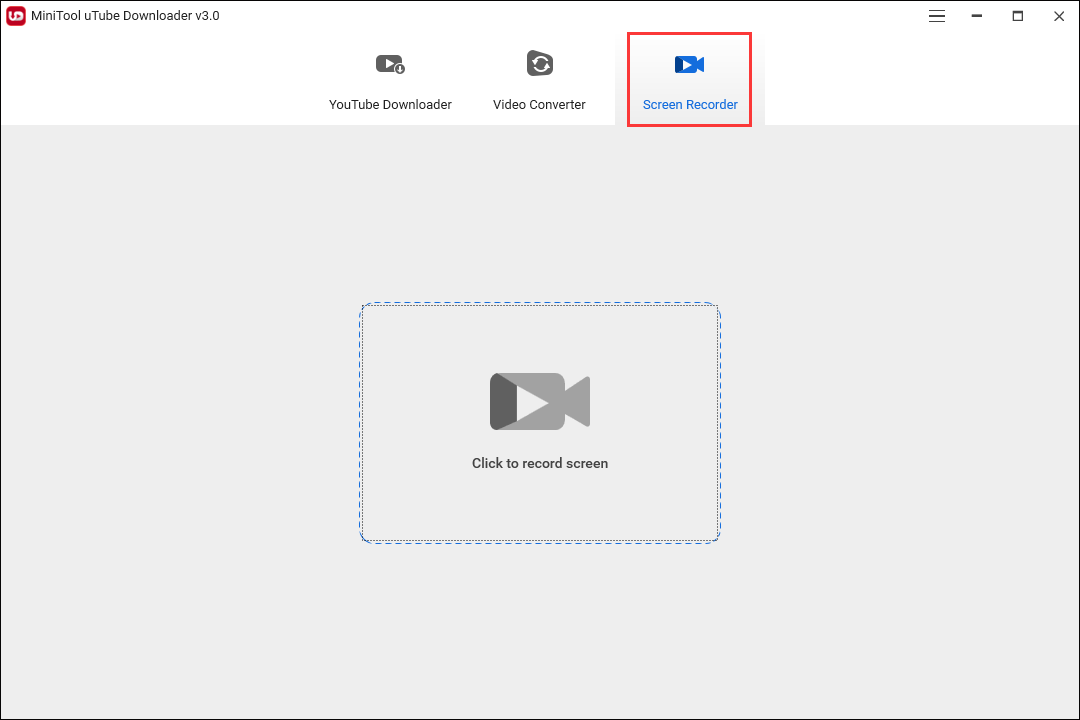
Methode 2: Verwenden Sie die korrekte Video-URL
Der YouTube-Downloader kann die falsche YouTube-Video-URL nicht erkennen. Wenn Sie mit diesem Tool keine YouTube-Videos herunterladen können, müssen Sie sicherstellen, dass die Video-URL korrekt ist. Sie sollten keinen Buchstaben und kein Symbol in der URL vergessen.
Methode 3: Aktualisieren Sie Ihren YouTube Video Downloader
Der YouTube-Video-Downloader eines Drittanbieters bleibt immer auf dem neuesten Stand, um Fehler zu beheben. Wenn Sie nicht die neueste Version verwenden, kann es leicht zu Fehlern kommen, die Sie am Herunterladen von YouTube-Videos hindern. Prüfen Sie also, ob das Tool aktualisiert wurde und aktualisieren Sie es bei Bedarf.
Methode 4: Deaktivieren Sie vorübergehend die Anti-Viren-Software
Wenn Ihre installierte Anti-Viren-Software den YouTube-Video-Downloader blockiert, sollten Sie das Antiviren-Tool vorübergehend deaktivieren. Wenn Sie Avast verwenden, können Sie diesen Beitrag lesen, um zu erfahren, wie Sie vorgehen müssen: Die besten Möglichkeiten, Avast für PC und Mac zu deaktivieren.
Fazit
Jetzt sollten Sie wissen, was Sie tun können, wenn Sie YouTube-Videos nicht mit der YouTube-App oder mit einem YouTube-Video-Downloader eines Drittanbieters herunterladen können. Es gibt so viele Lösungen. Wir hoffen, dass Sie in diesem Artikel finden, was Sie suchen.
Wenn Sie andere Probleme haben, können Sie uns dies in den Kommentaren mitteilen. Außerdem können Sie uns auch kontaktieren über [email protected].

